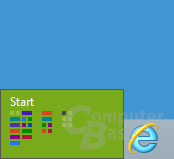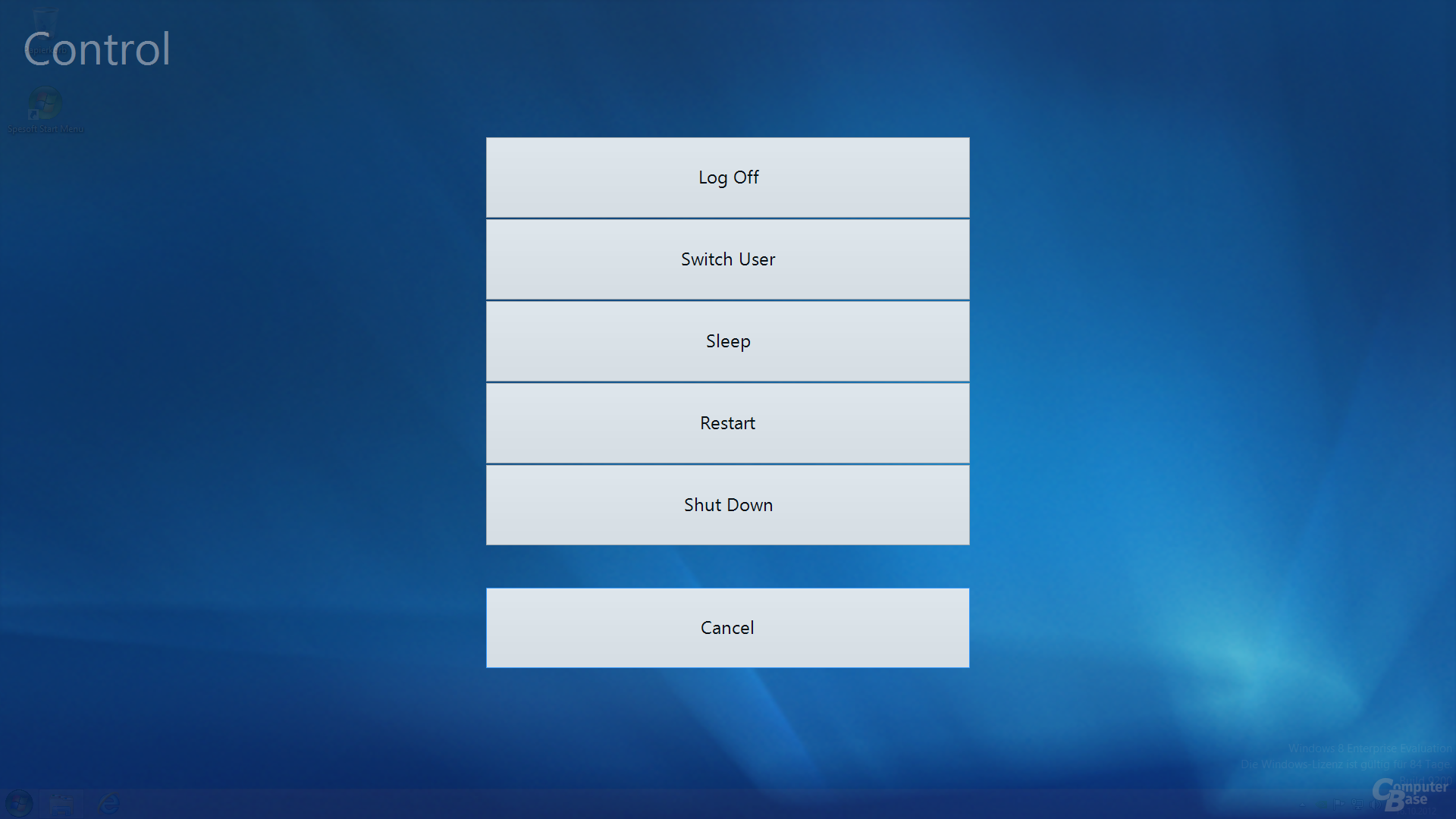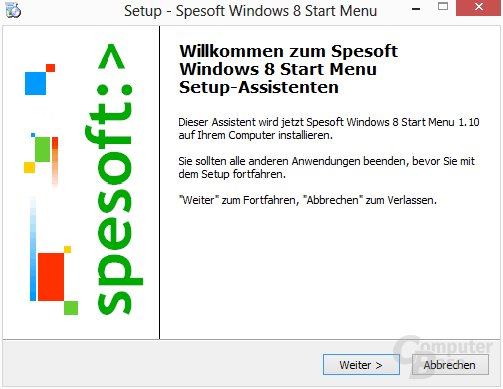Windows 8 Startmenü: So kommt der Startknopf aus Windows 7 zurück
3/9Spesoft Free Windows 8 Start Menu
Als zweites Tool ist Spesoft Free Windows 8 Start Menu an der Reihe. Dahinter verbirgt sich ein noch recht junges Programm, das in Version 1.1 vorliegt. Hier erwartet uns bei der Installation – wie bei vielen kostenlosen Tools leider nicht unüblich – auch die erste negative Überraschung in Form einer Toolbar, die installiert werden will – immerhin kann diese Funktion deaktiviert werden.
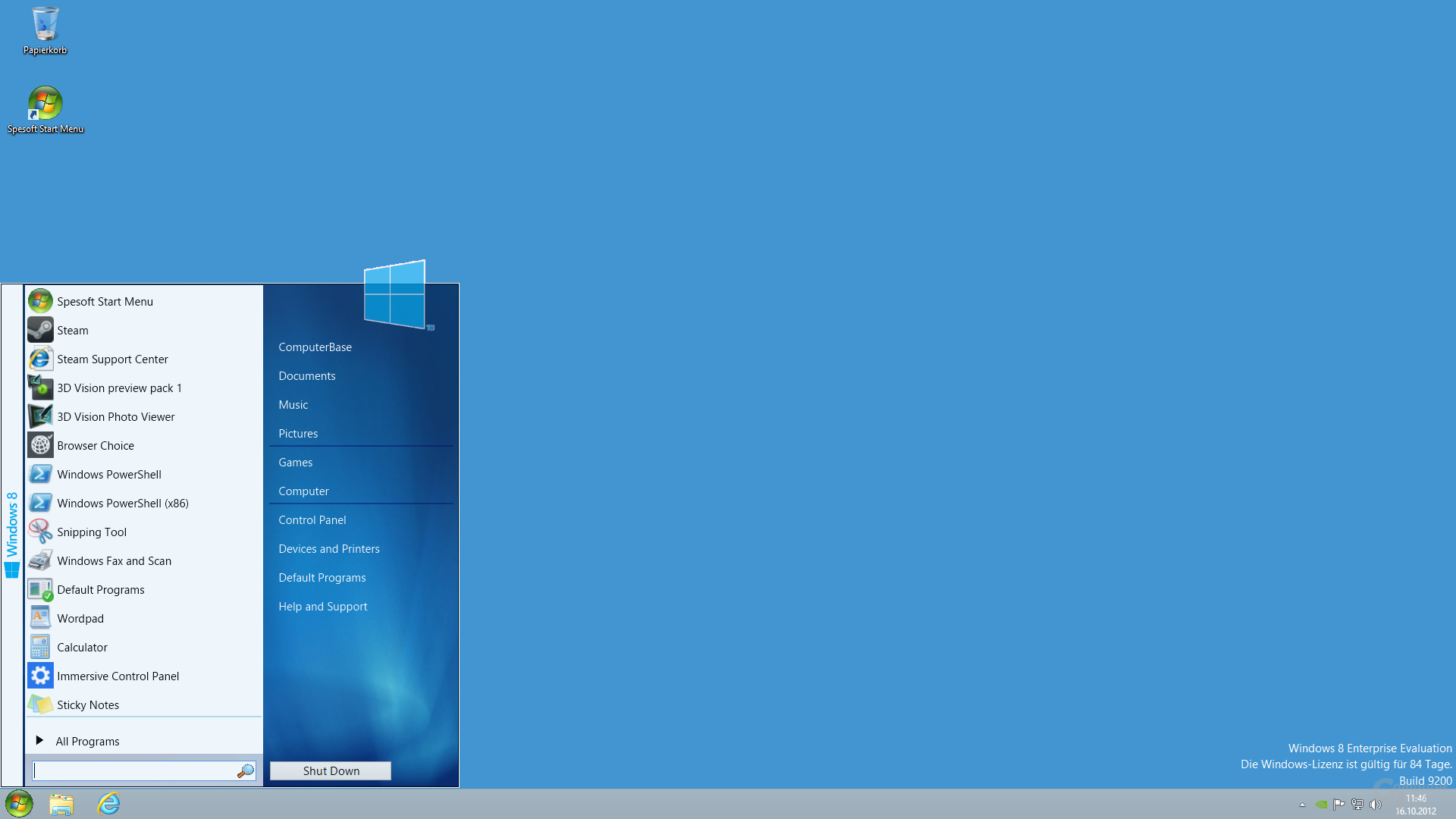
Nach der Installation (ohne Toolbar) hat man auf dem Windows-Desktop eine neue Verknüpfung und der Start-Button im älteren Windows-Design ist wieder mit von der Partie. Die Verknüpfung direkt auf dem Desktop hat dabei im Übrigen die gleiche Funktion wie der Startbutton selbst. Das Startmenü ist klassisch an Windows 7 orientiert und die typischen Befehle über den Rechtsklick auf Anwendungen zum Anheften im Startmenü oder die Taskleiste sind ebenfalls vorhanden. Auffällig ist der übergroße Bildschirm mit den Auswahlmöglichkeiten zum Abmelden respektive Herunterfahren des PCs.
Über die Einstellungen lässt sich dies jedoch nicht anpassen. Der Klick auf die jeweiligen Symbole führt immer nur zum Startmenü selbst. Auch das Modern UI ist nicht verschwunden und so ist die linke untere Ecke weiterhin der Zugang zu besagter Oberfläche – wenn es schnell zum Startbutton gehen soll, landet man deshalb sehr oft ungewollt in der Modern UI.
Unterm Strich bekommt man mit Spesoft Free Windows 8 Start Menu ein kostenloses Tool, das sich auf das Nötigste beschränkt: das Startmenü. Andere Lösungen bieten mehr, aber Minimalisten könnte auch dies schon genügen. In jedem Fall sollte man bei der Installation Obacht geben und die nicht gewünschten „Extras“ vom Rechner fernhalten.